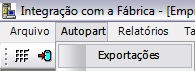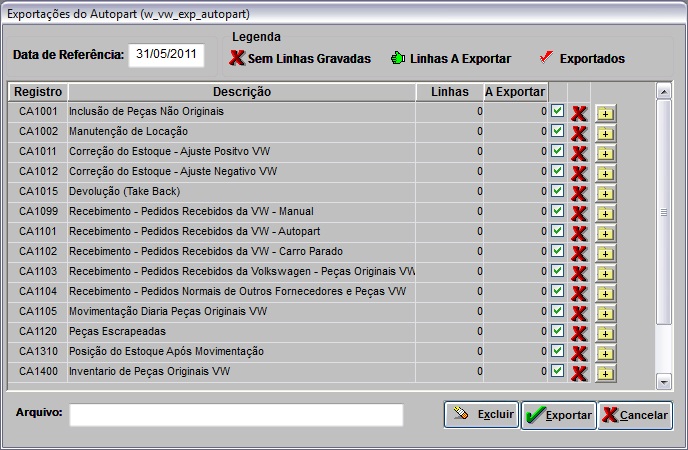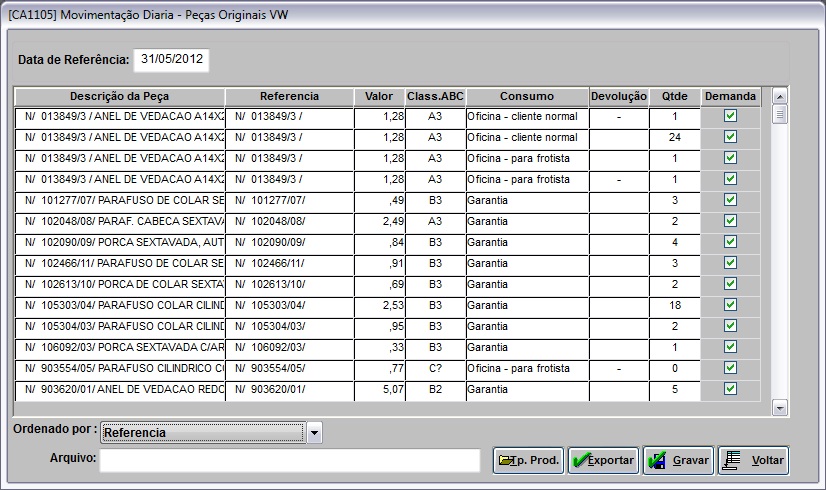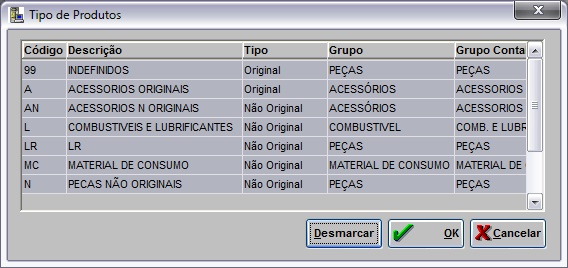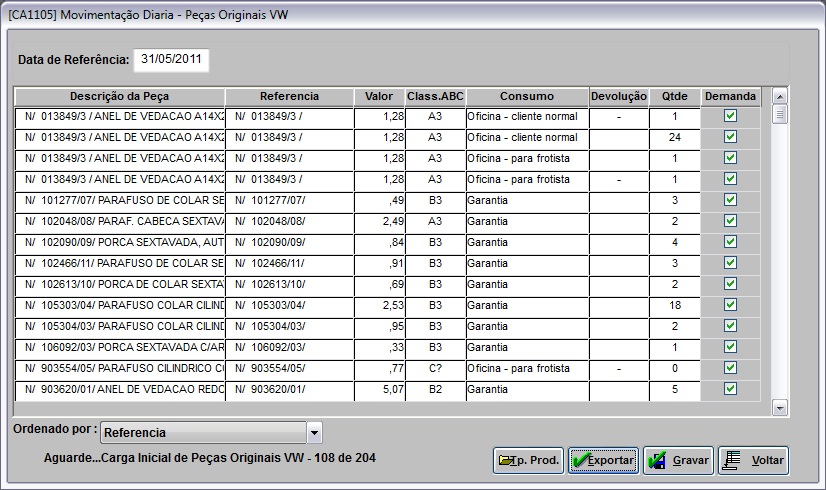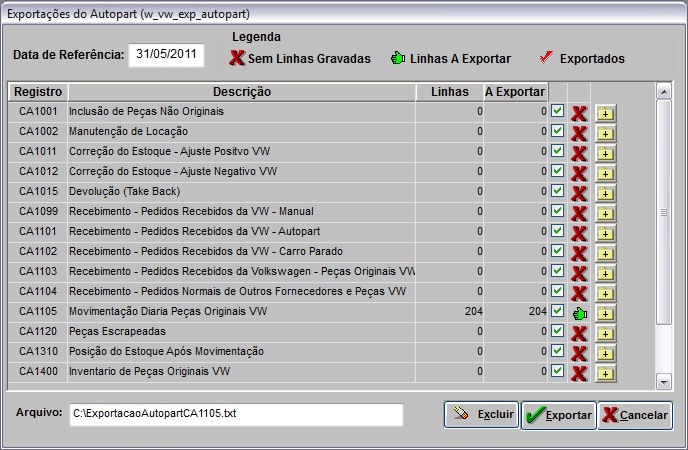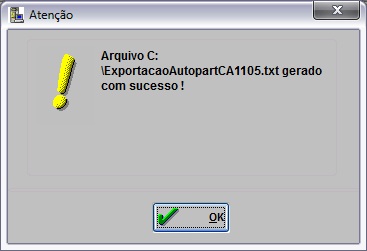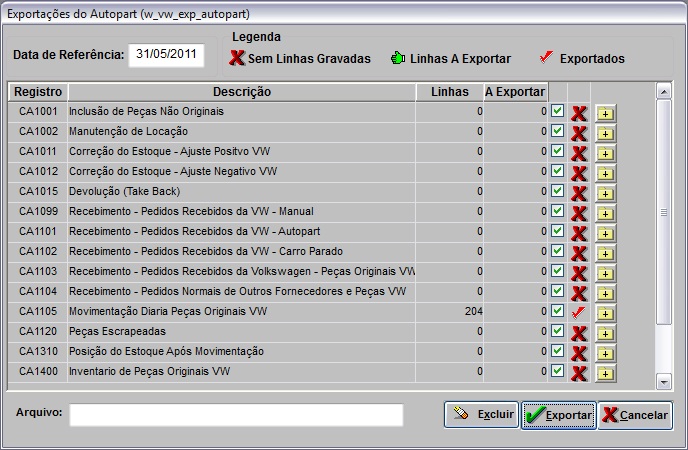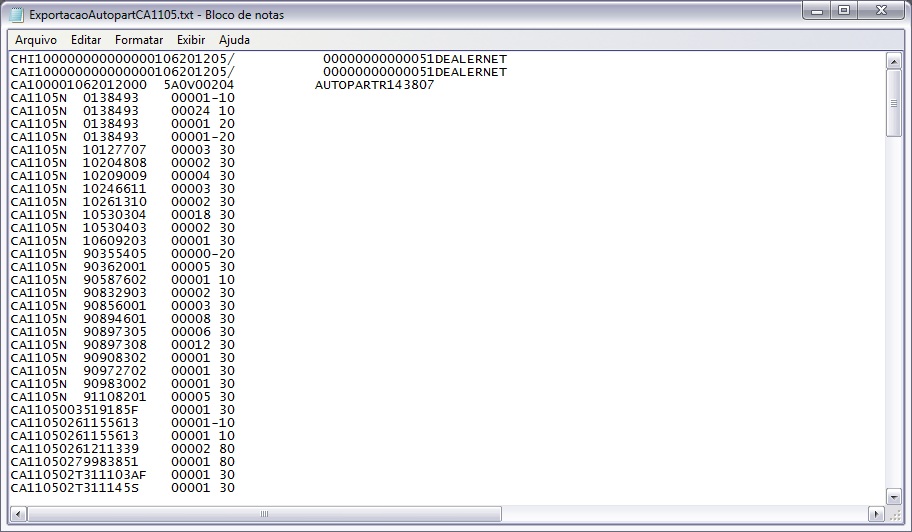De Dealernet Wiki | Portal de Soluçăo, Notas Técnicas, Versőes e Treinamentos da Açăo Informática
(âComo Gerar Exportação Autopart) |
(âComo Gerar Exportação Autopart) |
||
| (uma edição intermediåria não estå sendo exibida.) | |||
| Linha 26: | Linha 26: | ||
* <p align="justify">Na janela ''Movimentação DiĂĄria - Peças Originais'' mostram informaçÔes referentes Ă s peças, como: ''Descrição'', ''ReferĂȘncia'', ''Valor de aquisição'', ''Classificação ABC'', ''tipo de Consumo da peça'', ''Devolução'', ''Quantidade'' e ''Demanda''.</p> | * <p align="justify">Na janela ''Movimentação DiĂĄria - Peças Originais'' mostram informaçÔes referentes Ă s peças, como: ''Descrição'', ''ReferĂȘncia'', ''Valor de aquisição'', ''Classificação ABC'', ''tipo de Consumo da peça'', ''Devolução'', ''Quantidade'' e ''Demanda''.</p> | ||
| - | * | + | * <p align="justify">O ''registro CA1105'' leva em consideração apenas as demandas das requisiçÔes de compra pela oficina que possuem NF emitidas (internas (NTI) ou externa).</p> |
[[Arquivo:Expreg1105volks4.jpg]] | [[Arquivo:Expreg1105volks4.jpg]] | ||
Edição atual tal como 11h41min de 20 de junho de 2012
Introdução
A Exportação Autopart do registro CA1105 serve para exportar os dados de consumo, venda normal/anormal/estorno para fåbrica.
Gerando Exportação Autopart
Como Gerar Exportação Autopart
MĂDULO INTEGRAĂĂO FĂBRICA
1. No menu principal clique em Autopart;
2. Em seguida selecione a opção ExportaçÔes;
3. Na janela ExportaçÔes de Autopart informe a Data de ReferĂȘncia;
4. Em seguida selecione o Registro CA 1105 para exportação e clique em ![]() ;
;
5. Clique em Tp. Prod. para filtrar por tipos de produtos a exportação autopart;
Notas:
-
Na janela Movimentação DiĂĄria - Peças Originais mostram informaçÔes referentes Ă s peças, como: Descrição, ReferĂȘncia, Valor de aquisição, Classificação ABC, tipo de Consumo da peça, Devolução, Quantidade e Demanda.
-
O registro CA1105 leva em consideração apenas as demandas das requisiçÔes de compra pela oficina que possuem NF emitidas (internas (NTI) ou externa).
6. Na janela Tipo de Produtos selecione o(s) tipo(s) produto(s) e clique em OK;
7. Clique no botĂŁo Gravar;
8. Arquivo sendo gravado;
Nota:
- Caso jå exista linhas gravadas para o Registro CA1105 e para atualizar as linhas geradas na tabela de exportação, clique em Sim.
9. Arquivo gravado;
10. No campo Arquivo informe o diretĂłrio e nome do arquivo. Clique Exportar;
11. Arquivo exportado. Clique OK;
12. Registro exportado;
13. Arquivo é salvo no diretório informado na exportação.